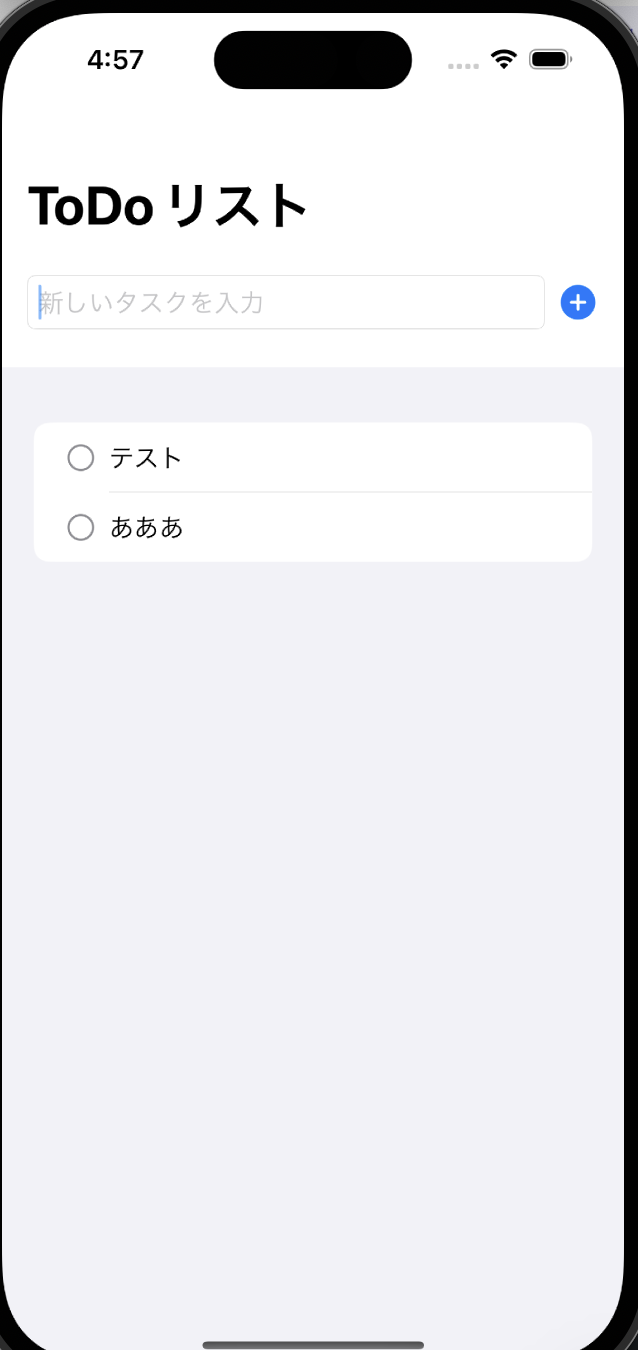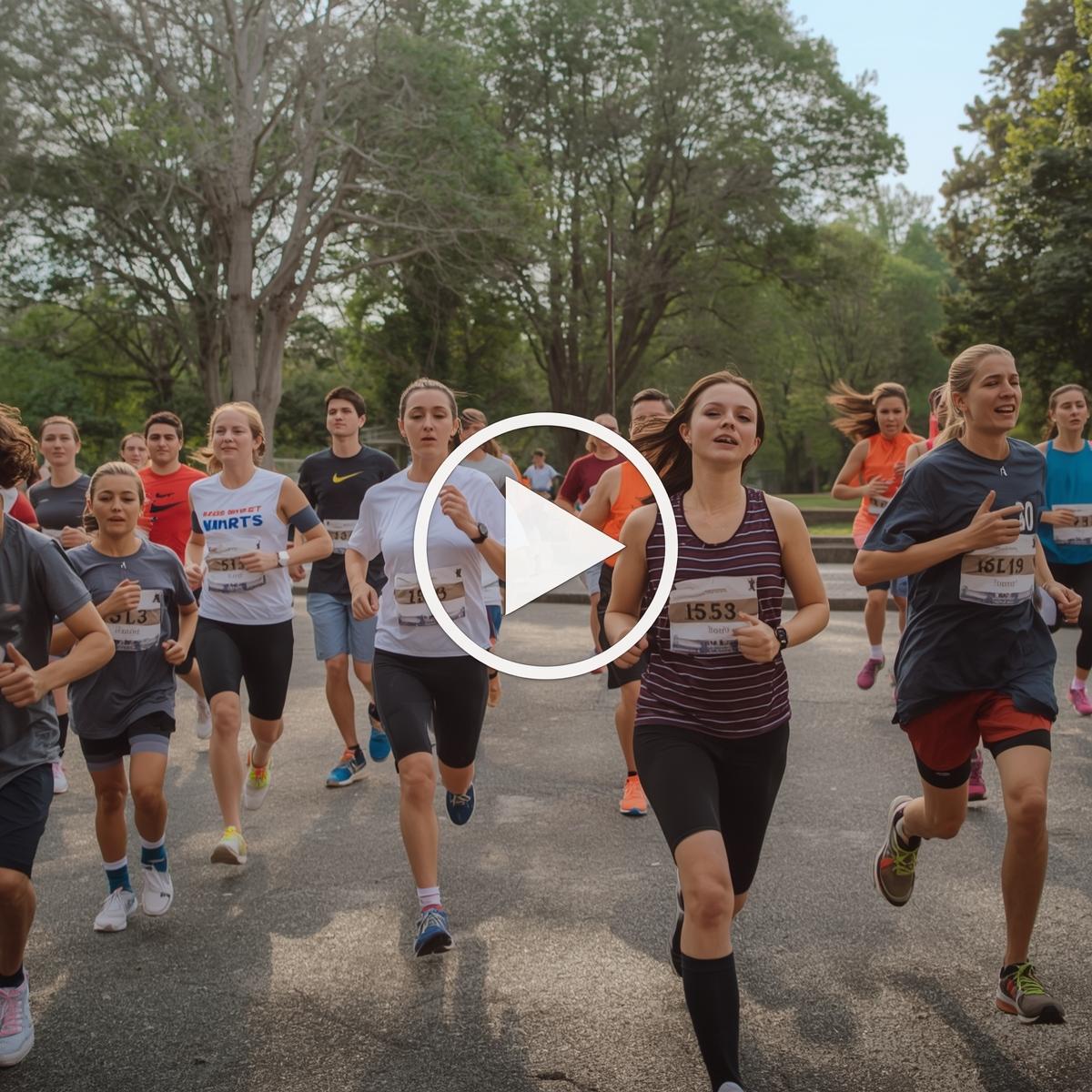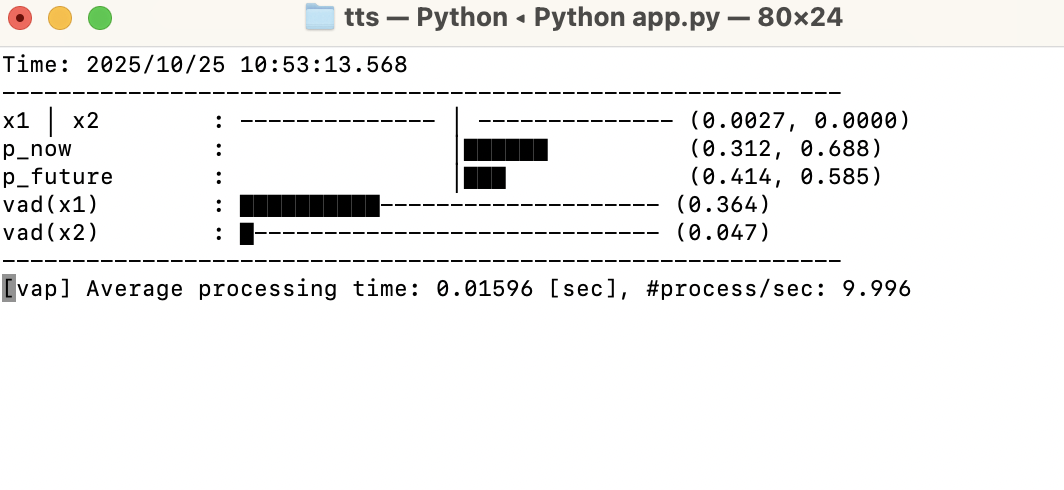## モーショングラフィックスとは
モーショングラフィックス(Motion Graphics)とは、文字・図形・写真・イラストなどの静止したデザイン要素に「動き」をつけて映像として表現する手法
例:
TV番組のオープニング
YouTubeのアニメーションロゴ
CMのテキスト演出
UI(アプリ画面など)の動きの紹介動画
モーショングラフィックスの基本要素
要素 説明
レイアウト 画面のどこに何を置くか
タイポグラフィ 字体・文字間・サイズ・配置の工夫
色(カラーリング) 視認性と印象を決める
トランジション 要素の出入りの動きのつなぎ方
イージング(Easing) 動きを自然に見せるための速度の緩急
リズム 音楽やテンポとの同期
特にモーショングラフィックスでは
「イージング(速度の変化)」が超重要です。
✨例:同じ移動でも…
一定速度 → 機械的で不自然
ゆっくり→速く→ゆっくり → 目に優しい・意味が伝わる
🎬 制作の流れ(基本のワークフロー)
企画・目的を決める
何を伝えたい?誰に向けて?
絵コンテ・デザインを作る
Illustrator などで静止画デザインを用意
アニメーションをつける
After Effects で動きをつける
音や効果を加える
BGM・効果音で印象アップ
書き出し
mp4 / mov / GIF など用途に応じて
よく使われるソフト
用途 ソフト名
動きをつける(メイン) Adobe After Effects
素材(イラスト・形状)作成 Adobe Illustrator / Photoshop
動画編集・音合わせ Adobe Premiere Pro / DaVinci Resolve
3D 表現(必要な場合) Blender / Cinema 4D
初心者がまず練習すべきこと
文字(テキスト)の出し方・消し方
図形が動く基本アニメーション
時間曲線(イージング)の調整
シンプルなロゴアニメーション制作
最初から複雑な作品は必要ありません。
小さな動きを美しく → これが上達の鍵です。